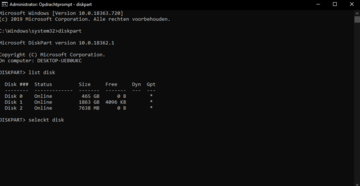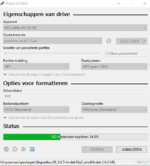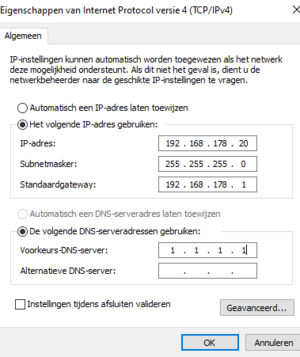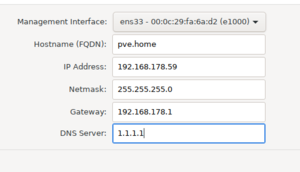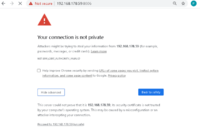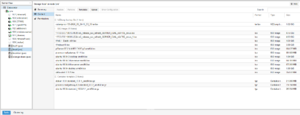Methode computer infrastructuur: verschil tussen versies
| Regel 117: | Regel 117: | ||
| + | |||
| + | <br /> |
||
| + | ==Maken van opstart usb== |
||
| + | De volgende stappen zijn niet noodzakelijk omdat het software programma [https://rufus.ie/ Rufus] dit zelf ook al doet. Maar in sommige gevallen (bv als de usb stick schrijf beschermd is of niet wordt herkend door windows) kan dit worden toegepast. '''Let op''': '''Deze stappen verwijderen alle aanwezige informatie van de usb-stick!''' |
||
| + | |||
| + | #Druk op de windows knop; typ cmd in. |
||
| + | #Click met rechter muisknop op cmd en open als administrator. |
||
| + | |||
| + | Hier rechts staat een plaatje van hoe de command prompt er uit ziet[[Bestand:2.png|miniatuur|afbeelding van list disk|alt=|360x360px|koppeling=https://computerinfrastructuur.nl/wiki/Bestand:2.png]][[Bestand:3.png|miniatuur|166x166px|afbeelding van rufus|koppeling=https://computerinfrastructuur.nl/wiki/Bestand:3.png]]Voer het volgende uit om de disk op te schonen:<syntaxhighlight lang="shell"> |
||
| + | diskpart |
||
| + | list disk |
||
| + | select disk <jou usb stick> |
||
| + | clean |
||
| + | # als het clean command niet werkt |
||
| + | # attributes disk clear read-only |
||
| + | create partition primary |
||
| + | format fs=fat32 quick |
||
| + | </syntaxhighlight>Als er meerdere usb stickjes in de computer zitten, raad ik aan om deze uit de computer te halen om vergissingen te voorkomen. |
||
| + | |||
| + | Nu kun [https://rufus.ie/ rufus] gebruiken om een opstartdisk van de usb te maken. Bij gebruik van [https://nl.wikipedia.org/wiki/Extensible_Firmware_Interface UEFI] opstart moet je de partitie indeling op gpt zetten. Deze optie is links boven in rufus aan te passen. Wanneer dit is gedaan kan er op start worden gedrukt. Mocht de computer niet willen opstarten vanaf de usb stick dan kun je proberen om "dd modus" te selecteren in rufus. |
||
| + | |||
| + | '''Let op! Wanneer de usb stick in "dd modus" wordt gezet, dan is de usb stick beschermd. Je kan dan geen nieuwe bestanden op de usb stick meer zetten. De enige manier om dit ongedaan te maken is via een programma zoals "diskpart".''' |
||
| + | ==Installatie== |
||
| + | Voordat je begint met de installatie van proxmox moet het een en ander worden aangepast in de [https://nl.wikipedia.org/wiki/Basic_input/output_system BIOS]. Jammer genoeg is elke [https://nl.wikipedia.org/wiki/Basic_input/output_system BIOS] verschillend en kan ik niet stapsgewijs uitleggen wat je precies moet aanpassen, maar ik zal toch een poging wagen. |
||
| + | |||
| + | Je begrint met het opnieuw opstarten van de computer en het intoetsen van F12,Esc, Del en F8 tot er een scherm wordt geopend waar je instelingen kan aanpassen. Voordat je verder gaat controleer je eerst of de informatie in de [https://nl.wikipedia.org/wiki/Basic_input/output_system BIOS] klopt zoals de datum, de tijd, het aantal ram, de opslag etc. Zorg er voor dat de volgende opties aan of uit staan: |
||
| + | |||
| + | *zet [https://nl.wikipedia.org/wiki/Extensible_Firmware_Interface UEFI] aan (meestal onder geavanceerd); |
||
| + | *zet intel [https://superuser.com/questions/939340/what-is-vt-x-why-it-is-not-enabled-in-few-machine-by-default vt/d] en [[wikipedia:X86_virtualization#Intel-VT-x|vt/x]] aan; |
||
| + | *zet de videokaart uit als standaard display (indien er een videokaart aanwezig is); |
||
| + | *zet "trust removable drives" als opstart aan. |
||
| + | |||
| + | Vervolgens sla je de veranderingen op en maak je gebruik van het boot menu om vanaf de usb op te starten. Mocht dit niet werken dan kan je voor korte tijd de boot volgorde aanpassen en "removable devices" als eerste zetten. Nu zou je in de installatie van proxmox moeten komen. De installatie is vrij gemakkelijk. Ga door de installatie wizzard heen tot je bij "target disk" komt. Hierbij raad ik aan om een ssd of hdd te kiezen, omdat dit de [https://forum.proxmox.com/threads/io-delays.783/ IO delays] erg verkort. Een tweede usb-stick zou in theorie ook kunnen werken. |
||
| + | |||
| + | Bij het scherm waar je adressen moet invullen moet je even opletten. Kies de onboard [https://nl.wikipedia.org/wiki/Netwerkkaart NIC] (van het moederbord). Dit is de [https://nl.wikipedia.org/wiki/Netwerkkaart NIC] met 1 netwerkpoort. Doe een ethernet kabel van de proxmox machine naar je eigen computer. Vergeet niet dat de ethernetkabel in de port gaat met 1 port. Vervolgens moet je ervoor zorgen dat de adapter instellingen van beide computers op hetzelfde subnet zitten. In het profielwerkstuk is uitgelegd hoe dit moet. |
||
| + | |||
| + | '''Let op! Er zal nu geen internetverbinding zijn voor de computer, maar een lan verbinding van de computer met de server.''' |
||
| + | {| class="wikitable" |
||
| + | |+Lan verbinding |
||
| + | |Als je 2 proxmox installaties wil gaan doen vergeet niet twee verschillende hostnamen te gebruiken. Je moet ervoor zorgen dat de achtervoegsels hetzelfde zijn. Als je niet wilt dat proxmox en windows server kunnen communiceren dan moet het domein verschillend zijn. |
||
| + | In mijn geval zal het worden pve.home en voor de virtual machines in proxmox vm123.wake |
||
| + | |[[Bestand:5.png|rechts|kaderloos|koppeling=https://computerinfrastructuur.nl/wiki/Bestand:5.png]] |
||
| + | |[[Bestand:4.png|gecentreerd|kaderloos|koppeling=https://computerinfrastructuur.nl/wiki/Bestand:4.png]] |
||
| + | |} |
||
| + | ==Configuratie van proxmox== |
||
| + | [[Bestand:6.png|alt=|miniatuur|200x200px|"fout medling" bij het bezoeken van de web panel|koppeling=https://computerinfrastructuur.nl/wiki/Bestand:6.png]][[Bestand:8.png|miniatuur|plek in de web panel waar je iso bestanden kan uploaden|koppeling=https://computerinfrastructuur.nl/wiki/Bestand:8.png]]Nadat de proxmox installatie is voltooid volgt een heropstart (reboot). Hierna kunnen we proxmox configureren. Als de adapter instellingen goed zijn ingesteld kun je in je browser naar het volgende adres toegaan: [https://%3Cip%3E:8006/ https://<proxmox ip>:8006] . Https wordt niet als standaard geselecteerd. Daarom zou het direct invullen van het ip adres niet werken. Vergeet daarom niet om https er voor te zetten. Afhankelijk van je browser krijg je nu een fout melding. Deze kan worden genegeerd. Dit heeft ermee te maken dat het certificaat van de server "self signed" is. In geval van chrome druk je op "meer informatie" en ga je verder naar deze site. Log in met de gebruikersnaam root en het wachtwoord wat je eerder hebt aangemaakt. Nu kun je - als je wilt - een [https://nl.wikipedia.org/wiki/ZFS ZFS] pool opzetten als je gebruikt maakt van meerdere schijven en je bestanden veilig wilt stellen. In mijn geval maak ik hier geen gebruik van omdat ik niet genoeg schijven heb. Als het goed is heb je proxmox geïnstalleerd op een ssd of hdd en zou er nog een 2de storage disk over moeten zijn. Deze kunnen we nu instellen onder het kopje disks in proxmox. Dit is te vinden onder <jouwhostname>. Druk nu onder directory "create new directory". Kies als disk type [https://nl.wikipedia.org/wiki/Ext4 ext4] en de naam kan je zelf geven. |
||
| + | |||
| + | '''Let op! Maak geen LVM storage aan. Het is niet makkelijk om dit weer te verwijderen! Een hernieuwde installatie van proxmox moet dan weer worden uitgevoerd!''' |
||
| + | |||
| + | Nu kun je de [https://nl.wikipedia.org/wiki/ISO_(bestandsindeling) ISO] bestanden die zijn gedownload uploaden naar de schijf. Zie het plaatje waar dit gebeurd. |
||
| + | |||
| + | |||
| + | [[Installatie pfSense|installatie pfsense]] |
||
| + | <br /> |
||
[[Categorie:Profielwerkstuk]] |
[[Categorie:Profielwerkstuk]] |
||
Versie van 30 aug 2020 17:45
Inhoud
Minimale benodigdheden hardware
De volgende onderdelen zijn minimaal nodig:
Server-1
- Procesor: 4 cores 6 mb cache met de volgende supported onderdelen
- Intel® Virtualization Technology (VT-x)
- Intel® Virtualization Technology for Directed I/O (VT-d)
- x64 instructie set
- Ram (geheugen): 16 gb ddr3 (liefst ECC)
- Voeding: bij het gebruik van duurdere hardware moet zeker een voedingsbron worden gebruikt die goud gecertificeerd is, zodat deze 24/7 kan draaien.
- Moederbord: minimaal 2 pci express sloten. Uit kostenoverwegingen is aan te raden om tweedehands hardware te gebruiken..
- Accessoires: Optioneel: 2 monitoren, 2 toetsenborden en 2 muizen.
- Opslag: een ssd van minimaal 256 Gb en een hdd van minimaal 500gb. Ik raad ten zeerste aan om te zorgen voor voldoende opslagcapaciteit.
- NIC: met minimaal 4 ethernet ports.
Server-2
Voor gebruik van een cloud desktop server zijn alle bovengeniemde onderdelen ook nodig, met als extra toevoeging 24GB ram en 6 cores. Dit is voldoende om 3 desktop sessies te hosten.
Routers
Bij het gebruik van wireless accespoints moet een wireless router aangeschaft zijn.
Extra computer / laptop
Een extra computer is noodzakelijk. Deze moet worden gebruikt om diverse virtual machines op te zetten met als doel het netwerk te testen en verschillende configuraties te voltooien op de server.
Usb stikje
Minimaal 8 gb.
Benodigde software
Via de in de tabel hieronder opgenomen "bron-link" kom je terecht bij de originele software zoals de uitgevers deze op het internet aanbieden. Je kan de software via deze link dus downloaden.
Er is ook een "mirror-link" opgenomen, waardoor je direct bij de desbetreffende software komt. Druk je op deze link, dan begint de software direct te downloaden op je computer. Door het creëren van deze mirror downloads heb je een back-up link mocht de originele website er uit liggen.
| proxmox | -mirror | -bron |
|---|---|---|
| pfsense | -mirror | -bron |
| openvpn | -mirror | -bron |
| windows-server | -mirror | -bron |
| rufus | -mirror | -bron |
| windows-enterprise | -mirror | -bron |
| putty | -mirror | -bron |
| vm-player | -mirror | -bron |
| filezilla | -mirror | -bron |
| gpu-z | -mirror | -bron |
| cpu-z | -mirror | -bron |
| venyon | -mirror | -bron |
| virtIO drivers | -mirror | -bron |
| MDT | -mirror | -bron |
| ADK | -mirror | -bron |
| WinPE | -mirror | -bron |
Optioneel te downloaden
| office | -mirror | -bron |
|---|---|---|
| adbobe reader | -mirror | -bron |
| ninite | -mirror | -bron |
Let op: De ninite mirror installeert de volgende applicaties in één keer. chrome, winrar, discord, vlc, audacity, spotify, java (jre), paint.net, python, filezilla, notepad++. Een eigen ninite download kan worden gemaakt via de bron-link.
Maken van opstart usb
De volgende stappen zijn niet noodzakelijk omdat het software programma Rufus dit zelf ook al doet. Maar in sommige gevallen (bv als de usb stick schrijf beschermd is of niet wordt herkend door windows) kan dit worden toegepast. Let op: Deze stappen verwijderen alle aanwezige informatie van de usb-stick!
- Druk op de windows knop; typ cmd in.
- Click met rechter muisknop op cmd en open als administrator.
Hier rechts staat een plaatje van hoe de command prompt er uit ziet
Voer het volgende uit om de disk op te schonen:
diskpart
list disk
select disk <jou usb stick>
clean
# als het clean command niet werkt
# attributes disk clear read-only
create partition primary
format fs=fat32 quick
Als er meerdere usb stickjes in de computer zitten, raad ik aan om deze uit de computer te halen om vergissingen te voorkomen.
Nu kun rufus gebruiken om een opstartdisk van de usb te maken. Bij gebruik van UEFI opstart moet je de partitie indeling op gpt zetten. Deze optie is links boven in rufus aan te passen. Wanneer dit is gedaan kan er op start worden gedrukt. Mocht de computer niet willen opstarten vanaf de usb stick dan kun je proberen om "dd modus" te selecteren in rufus.
Let op! Wanneer de usb stick in "dd modus" wordt gezet, dan is de usb stick beschermd. Je kan dan geen nieuwe bestanden op de usb stick meer zetten. De enige manier om dit ongedaan te maken is via een programma zoals "diskpart".
Installatie
Voordat je begint met de installatie van proxmox moet het een en ander worden aangepast in de BIOS. Jammer genoeg is elke BIOS verschillend en kan ik niet stapsgewijs uitleggen wat je precies moet aanpassen, maar ik zal toch een poging wagen.
Je begrint met het opnieuw opstarten van de computer en het intoetsen van F12,Esc, Del en F8 tot er een scherm wordt geopend waar je instelingen kan aanpassen. Voordat je verder gaat controleer je eerst of de informatie in de BIOS klopt zoals de datum, de tijd, het aantal ram, de opslag etc. Zorg er voor dat de volgende opties aan of uit staan:
- zet UEFI aan (meestal onder geavanceerd);
- zet intel vt/d en vt/x aan;
- zet de videokaart uit als standaard display (indien er een videokaart aanwezig is);
- zet "trust removable drives" als opstart aan.
Vervolgens sla je de veranderingen op en maak je gebruik van het boot menu om vanaf de usb op te starten. Mocht dit niet werken dan kan je voor korte tijd de boot volgorde aanpassen en "removable devices" als eerste zetten. Nu zou je in de installatie van proxmox moeten komen. De installatie is vrij gemakkelijk. Ga door de installatie wizzard heen tot je bij "target disk" komt. Hierbij raad ik aan om een ssd of hdd te kiezen, omdat dit de IO delays erg verkort. Een tweede usb-stick zou in theorie ook kunnen werken.
Bij het scherm waar je adressen moet invullen moet je even opletten. Kies de onboard NIC (van het moederbord). Dit is de NIC met 1 netwerkpoort. Doe een ethernet kabel van de proxmox machine naar je eigen computer. Vergeet niet dat de ethernetkabel in de port gaat met 1 port. Vervolgens moet je ervoor zorgen dat de adapter instellingen van beide computers op hetzelfde subnet zitten. In het profielwerkstuk is uitgelegd hoe dit moet.
Let op! Er zal nu geen internetverbinding zijn voor de computer, maar een lan verbinding van de computer met de server.
| Als je 2 proxmox installaties wil gaan doen vergeet niet twee verschillende hostnamen te gebruiken. Je moet ervoor zorgen dat de achtervoegsels hetzelfde zijn. Als je niet wilt dat proxmox en windows server kunnen communiceren dan moet het domein verschillend zijn.
In mijn geval zal het worden pve.home en voor de virtual machines in proxmox vm123.wake |
Configuratie van proxmox
Nadat de proxmox installatie is voltooid volgt een heropstart (reboot). Hierna kunnen we proxmox configureren. Als de adapter instellingen goed zijn ingesteld kun je in je browser naar het volgende adres toegaan: https://<proxmox ip>:8006 . Https wordt niet als standaard geselecteerd. Daarom zou het direct invullen van het ip adres niet werken. Vergeet daarom niet om https er voor te zetten. Afhankelijk van je browser krijg je nu een fout melding. Deze kan worden genegeerd. Dit heeft ermee te maken dat het certificaat van de server "self signed" is. In geval van chrome druk je op "meer informatie" en ga je verder naar deze site. Log in met de gebruikersnaam root en het wachtwoord wat je eerder hebt aangemaakt. Nu kun je - als je wilt - een ZFS pool opzetten als je gebruikt maakt van meerdere schijven en je bestanden veilig wilt stellen. In mijn geval maak ik hier geen gebruik van omdat ik niet genoeg schijven heb. Als het goed is heb je proxmox geïnstalleerd op een ssd of hdd en zou er nog een 2de storage disk over moeten zijn. Deze kunnen we nu instellen onder het kopje disks in proxmox. Dit is te vinden onder <jouwhostname>. Druk nu onder directory "create new directory". Kies als disk type ext4 en de naam kan je zelf geven.
Let op! Maak geen LVM storage aan. Het is niet makkelijk om dit weer te verwijderen! Een hernieuwde installatie van proxmox moet dan weer worden uitgevoerd!
Nu kun je de ISO bestanden die zijn gedownload uploaden naar de schijf. Zie het plaatje waar dit gebeurd.